如何在 WordPress 中启用维护模式(4 个步骤)
已发表: 2022-11-18网站建成后进行额外的工作是正常的。 也许您打算重新设计它、添加更多功能或切换到新主题。 但是,这可能意味着您的访问者会看到一个有问题的网站。
幸运的是,您可以将您的网站置于维护模式。 这样,您可以私下处理它,同时保留您的用户体验 (UX)。
在这篇文章中,我们将仔细研究维护模式并讨论您何时可以使用它。 然后,我们将向您展示如何在 WordPress 中启用它。 让我们开始吧!
何时在 WordPress 中启用维护模式
维护模式使您能够显示一条消息,通知访问者您的网站当前不可用。 因此,用户将无法查看或参与您的内容。 您还可以让他们知道您何时可以重新启动和运行您的网站。
如果不将您的站点置于维护模式,访问者可能会遇到断开的链接、重定向和 404 错误。 这会让你看起来不专业。
通过将您的站点置于维护模式,您可以创造良好的声誉并保持您的用户体验。 以下是一些使用它有意义的场景:
- 当您切换到新主题或重新设计您的网站时
- 当您修复 WordPress 错误和错误时
- 当您测试新插件时
您还可以修改维护模式页面以生成潜在客户。 例如,您可以将流量重定向到您的社交媒体帐户或包括您的联系方式。
如何在 WordPress 中启用维护模式(3 个步骤)
在 WordPress 中启用维护模式的最简单方法是使用插件。 在本教程中,我们将使用 WP 维护模式和即将推出。 超过 900,000 次安装,这是一个值得信赖和可靠的工具。 此外,它是高度可定制的,使您能够将倒数计时器和联系表添加到您的维护页面。
第 1 步:安装和配置插件
您可以直接从 WordPress 仪表板安装插件。 在您的站点上激活后,您可以通过导航到设置> WP 维护模式来配置插件。
然后,通过选中激活框来启用维护模式:
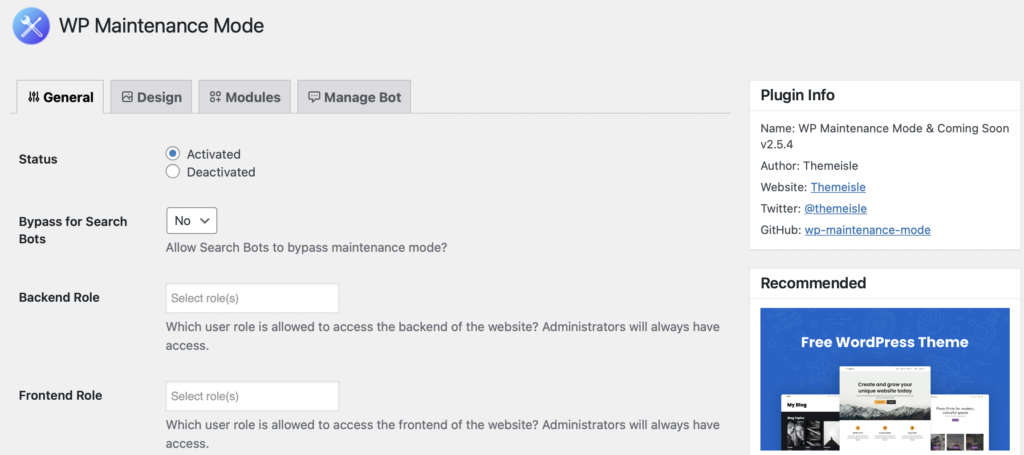
您还可以选择是否希望搜索引擎在维护模式下显示您的网站。 只需使用绕过搜索机器人下拉菜单来选择您的偏好。
接下来,您可以选择哪些用户角色可以在您的站点处于维护模式时访问您的前端和后端。 默认情况下,此项设置为管理员。
对设置满意后,单击保存更改。
第 2 步:创建您的维护模式页面
此时,您已在站点上启用维护模式。 但是,您可以自定义它以鼓励用户采取行动。
首先,前往插件设置的“设计”选项卡。 然后,使用下拉框选择要用于维护模式的页面并单击编辑:
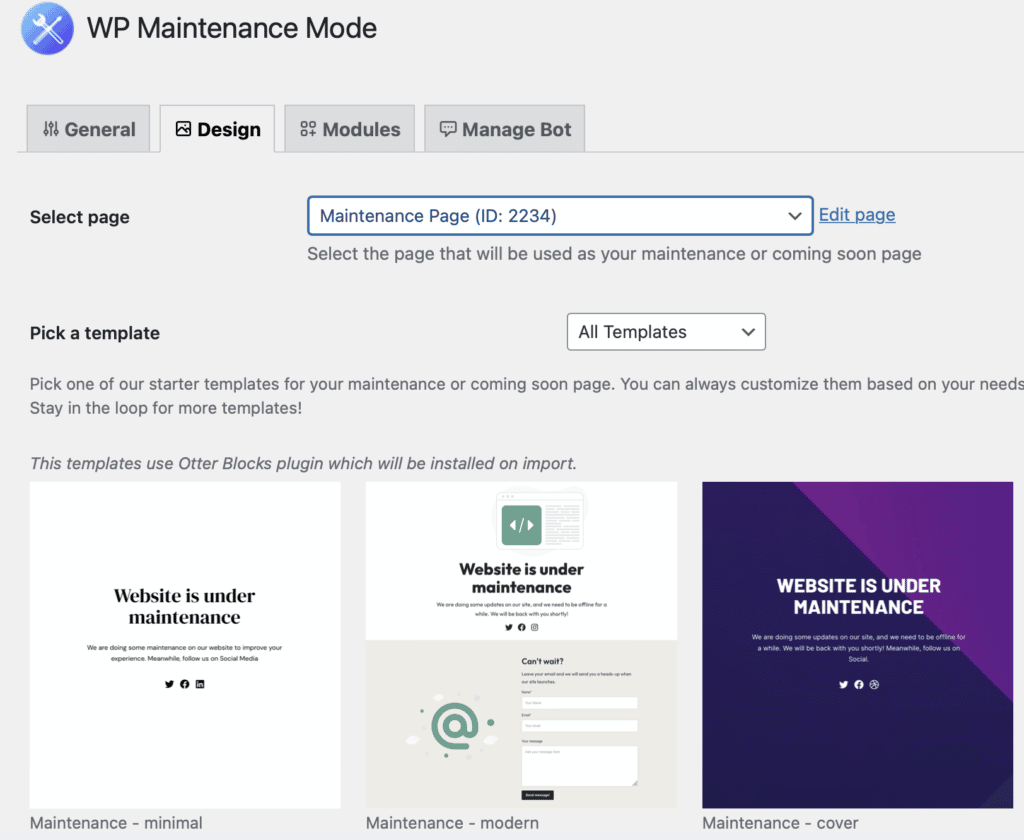
您还可以使用 Otter Blocks 预先设计的模板。 如果您选择这些模板之一,Otter Blocks 插件将自动安装。 然后模板将被导入到一个新的草稿页面,您可以在其中自定义布局并从插件设置中启用它。
一旦你访问你的维护模式页面,你可以给它一个迷人的标题并添加你想要使用块显示的内容:
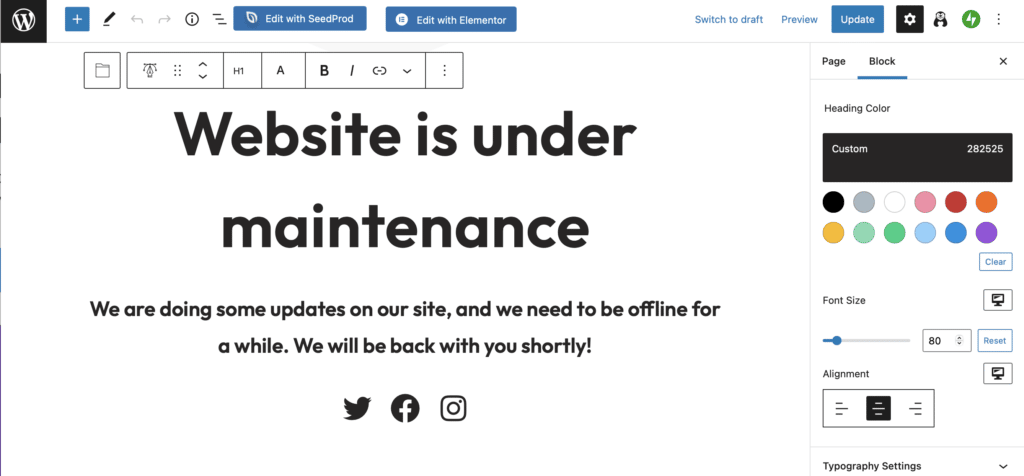
此外,您可以通过将自定义颜色应用于字体和背景,使您的页面看起来更具吸引力。 一旦您对页面设计感到满意,请保存您的更改。
第 3 步:让您的维护模式通知更具吸引力
您可以更进一步,向您的页面添加元素以提升您的用户体验。 例如,倒数计时器可以让访问者了解情况。
找到倒计时模块,然后选择您的网站准备启动的日期并点击重置:


您可以在块设置中调整计时器的显示方式和应用自定义颜色。 您可以让访问者选择在您的网站可用时收到通知。 为此,您需要嵌入一个选择加入表单,或创建您自己的标题和文本字段:
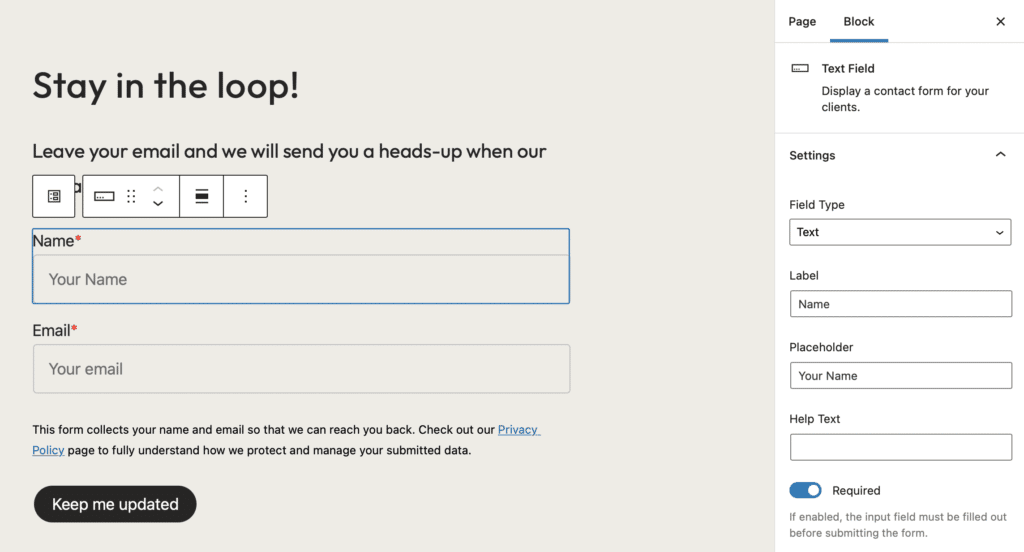
当然,您需要将此表单与您的电子邮件营销平台同步以传递您的消息。 如果您要在您的页面上收集用户数据,请务必确保它符合 GDPR。 添加指向您的隐私政策页面的链接也是一个好主意。
此外,您可以添加链接以将用户引导至您的社交资料。 您需要做的就是将您的唯一 URL 添加到适当的图标:
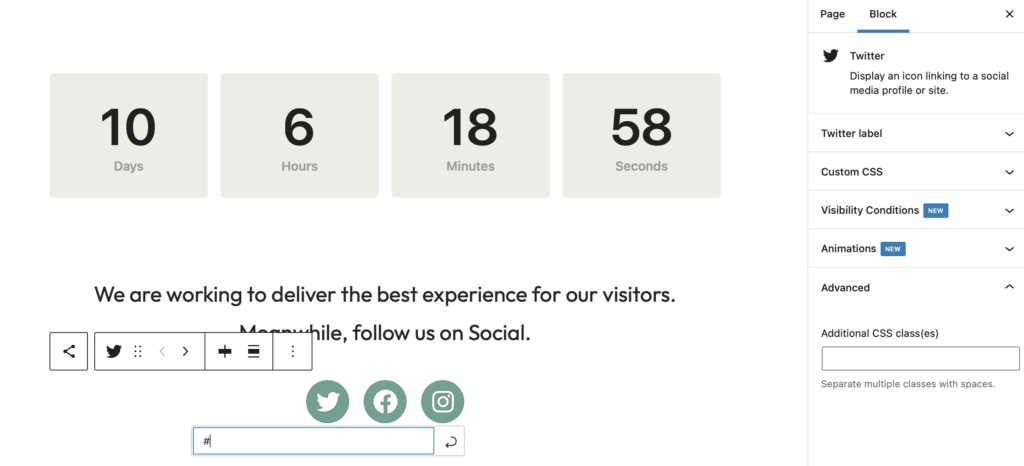
然后,您可以在阻止设置中添加链接标签,使您的站点更易于访问。
第 4 步:设置您的聊天机器人
最后,您可以设置一个预编程的实时聊天机器人来与您的访客互动。 这可以帮助您在您的网站甚至处于活动状态之前推动转化并增加您的邮件列表。
要启用此功能,请转至管理机器人。 然后,将状态设置为Activated :
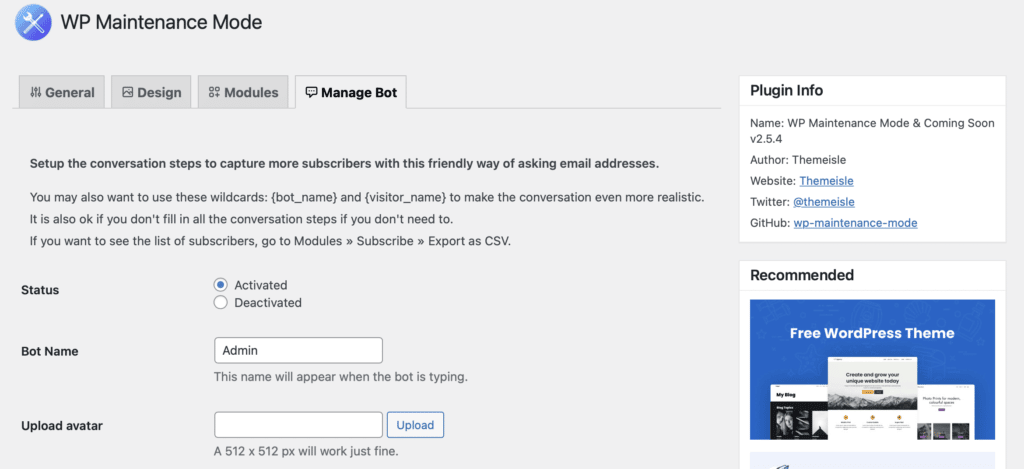
在这里,您可以选择机器人名称并上传头像,为您的机器人增添个性。 如果进一步向下滚动,您可以自定义访问者将看到的消息。
例如,您可以询问他们是否希望在您的网站准备就绪时收到通知。 如果他们同意,您可以要求他们提供电子邮件地址:
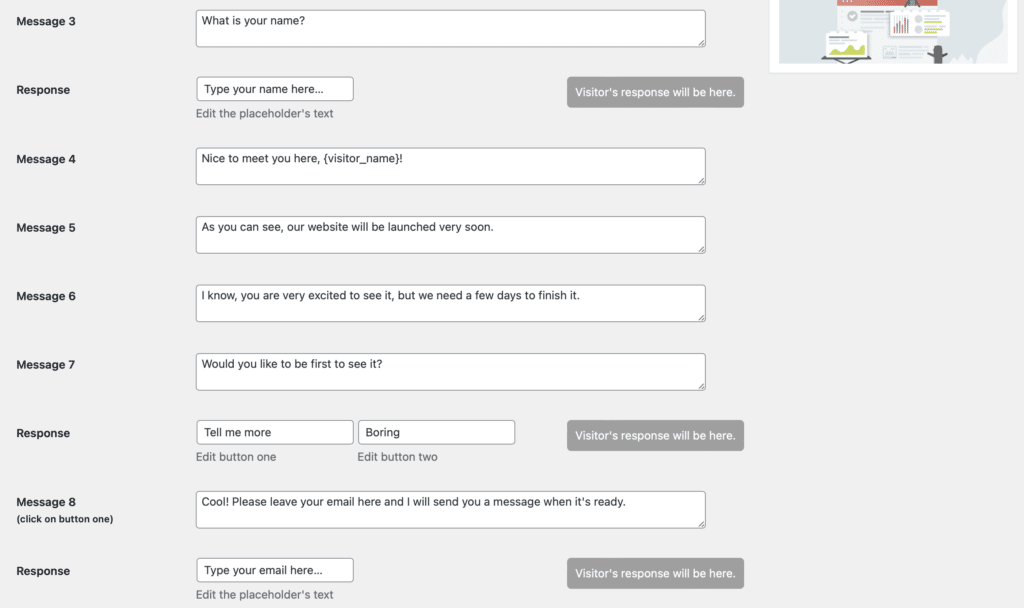
您可以创建简短的消息序列,或构建更复杂的消息序列,以使访问者在您的页面上停留更长时间。
结论
虽然有时您会想要调整您的网站,但某些任务可能会破坏您的网站或使您的页面显示异常。 但是,您可以启用维护模式以显示用户友好的通知并保留您的用户体验。
回顾一下,以下是在 WordPress 中启用维护模式的方法:
- 安装和配置 WP 维护模式和即将推出的插件。
- 创建您的维护模式页面。
- 通过添加倒数计时器和其他功能,让您的维护模式通知更具吸引力。
- 设置您的聊天机器人。
您对如何在 WordPress 中启用维护模式有任何疑问吗? 在下面的评论部分让我们知道!
